VS Code的差异编辑器与网格布局协同使用可显著提升开发效率。1. 差异编辑器支持并排或内联对比,高亮显示增删内容(绿色新增、红色删除),提供跳转差异块、实时编辑功能,常用于Git变更查看与合并冲突解决;可通过右键“Compare with…”或命令面板调用。2. 网格布局允许多文件分组展示,支持拖拽分裂、快捷键Ctrl+\拆分视图、标签页移动等操作,每个面板可独立设置语言模式与缩进,适用于组件与样式对照开发。3. 二者结合可在不同面板固定原始与修改文件进行持续对比,嵌入差异视图监控配置变化,支持跨项目比对;通过配置"diffEditor.ignoreTrimWhitespace": true忽略空白差异,"workbench.editor.splitSashSize": 1减小分割线宽度以节省空间。掌握这些功能能优化多文件协作与大型项目维护流程。
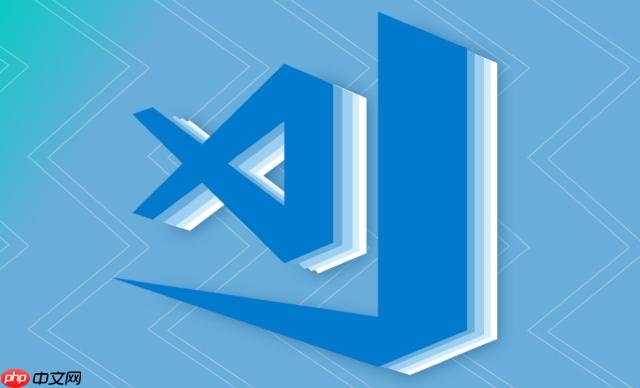
VS Code 的强大之处不仅在于代码编写,更体现在其灵活的界面布局和高效的文件对比能力。差异编辑器与网格布局是提升开发效率的关键组件。合理使用它们,能让你在处理分支合并、代码审查或多文件协作时更加得心应手。
差异编辑器(Diff Editor)用于展示两个文件之间的不同,常用于查看 Git 提交记录中的更改、解决合并冲突或比较本地与远程版本。
核心功能包括:
打开方式通常为右键文件选择“Compare with…”或通过命令面板执行“File: Compare Active File With...”。当你在 Git 分支间切换时,也能自动触发差异视图。
VS Code 的编辑器区域支持网格布局,允许你将多个文件分组显示在不同面板中,实现类似 IDE 的多窗口协作体验。
常用操作有:
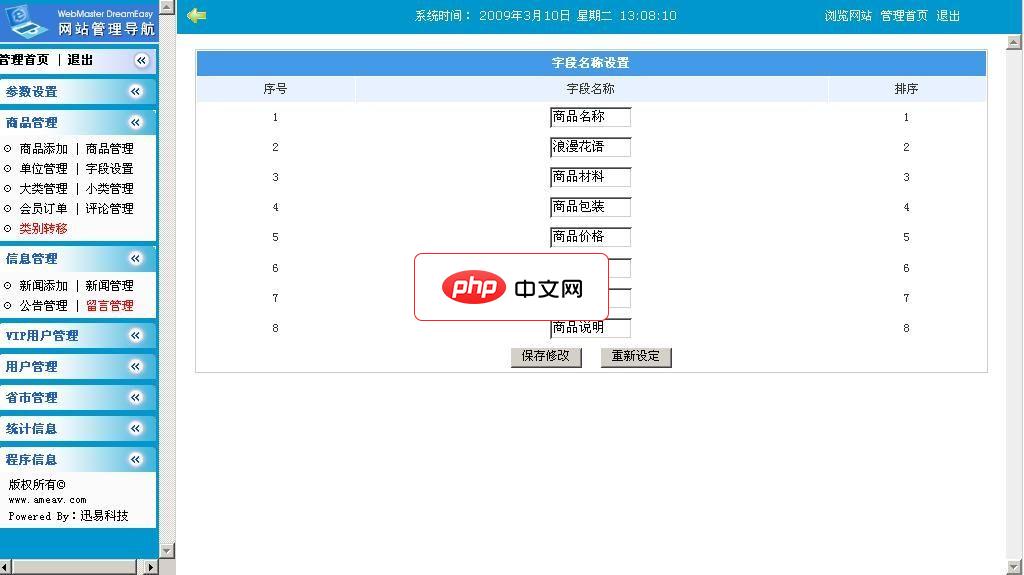
功能模块:功能完善、展示信息丰富的电子商店销售平台;针对企业与个人的网上销售系统;开放式远程商店管理;完善的订单管理 ; 快速建店:只需简单设置,10分钟即可以建立一个功能完备的网上商城; 操作简便:采用人性化的布局,界面规范,操作简捷; 安装方便:只需传到您的虚拟空间即可; HTML编辑器:内置优秀的HTML在线编辑器; 可扩展性:软件构架灵活,考虑未来功能扩充之需要,具有较强的可扩展性; 完善
 0
0

这种结构特别适合同时查看组件与样式文件、接口定义与实现逻辑,或是对照文档与代码进行开发。
在实际开发中,差异编辑器常嵌入网格布局中使用。例如,在一个面板中保留原始版本,另一个面板打开修改后的文件,并通过“Compare with Selected”发起对比。
你也可以将差异视图固定在某一网格区域,持续监控关键配置文件的变化。结合多实例窗口,还能实现跨项目比对。
此外,通过设置 "diffEditor.ignoreTrimWhitespace": true 可忽略空白字符差异,减少干扰;启用 "workbench.editor.splitSashSize": 1 能让分割线更细,节省横向空间。
基本上就这些。掌握差异编辑器与网格布局的配合使用,能让 VS Code 更贴合你的工作流,尤其在维护大型项目时优势明显。不复杂但容易忽略。
以上就是VS Code编辑器组件:差异编辑器与网格布局优化的详细内容,更多请关注php中文网其它相关文章!

每个人都需要一台速度更快、更稳定的 PC。随着时间的推移,垃圾文件、旧注册表数据和不必要的后台进程会占用资源并降低性能。幸运的是,许多工具可以让 Windows 保持平稳运行。

Copyright 2014-2025 https://www.php.cn/ All Rights Reserved | php.cn | 湘ICP备2023035733号